Содержание статьи

Для того, чтобы узнать тип вашего устройства, браузер отправляет сайту строку, также известную как User-Agent. WEDEX расскажет как можно использовать User-Agent для обеспечения корректной работы вашего сайта.
Что такое User-Agent?
Когда мы открываем сайт, то в зависимости от устройства и браузера сайт может иметь разный внешний вид. Для того, чтобы сайт «понял» как именно он должен выглядеть и используется User-Agent.
User-Agent – один из заголовков HTTP-запроса, который отвечает за идентификацию браузера, приложения или операционной системы, которая подключается к сайту. В общем под User-Agent также могут пониматься и браузеры, и почтовые клиенты, и менеджеры загрузок, но в этой статье речь идет именно о заголовке HTTP.
Пользовательские агенты используется для идентификации типов устройств и ОС не только пользователей, но и ботов и сканеров. Среди них – поисковые роботы Googlebot, Google AdSense.
Как можно использовать User-Agent?
User-Agent является незаменимым инструментом сразу для нескольких направлений. И SEO-специалисты, и маркетологи, и веб-разработчики пользуются пользовательскими агентами для тестирования различных частей сайта.
Использование различных User-Agent может помочь увидеть проблемы с отдельными браузерами и/или операционными системами, которые имеются на сайте. Как показывает практика, далеко не все веб-страницы корректно работают на разных браузерах, что может напрямую влиять на пользовательский опыт и SEO-оптимизацию сайта.
В конце концов, User-Agent это инструмент для тестирования работоспособности сайта, который поможет поможет выявить большинство проблем, связанных с адаптивной версткой и корректной работой тех же самых API.
Как можно использовать пользовательского агента в SEO?
SEO-специалисты используют User-Agent для поиска проблем не меньше веб-разработчиков. Но пока веб-разработчики ищут ошибки в отображении или логике работы сайта, SEO-специалист работает в направлении оптимизации веб-ресурса. Вот некоторые основные причины использования User-Agent в SEO:
- Нарушение правил поисковых систем. Использование User-Agent, таких как Googlebot, поможет понять наличие проблем с маскировкой контента, то есть предоставление веб-сайтом пользователю и поисковикам информации, которая нарушает правила поисковых систем. Такие действия часто являются следствием преступных атак на сайт и могут привести к ухудшению ранжирования страницы.
- Совместимость. User-Agent позволяет изучить совместимость сайта с различными системами, браузерами и устройствами. Совместимость и корректная работа сайта сильно влияет на SEO.
- Пользовательский опыт. Понимая, как именно тот или иной контент отображается на разных системах, можно создать подход, который позволит улучшить не только качество контента, но и пользовательское взаимодействие с ним.
- Поиск проблем сайта. Изменение User-Agent может помочь выявить проблемы сайта, связанные с конкретным браузером или ОС.
Как изменить User-Agent и на что это может повлиять?
Процесс изменения User-Agent называется… Подменой. Термин как бы отсылает на что-то не очень законное, впрочем никакого криминала в этом нет. Производное название с английского языка для этого процесса – спуфинг.
Подмена User-Agent происходит в тот момент, когда браузер или клиент (не пользователь, а программа) отправляет соответствующий HTTP-заголовок на сторону сайта. Использование различных User-Agent является обыденным делом для специалистов различных направлений, поэтому его замена не приведет ни к каким негативным изменениям.
Замена User-Agent в Google Chrome и Edge
Чтобы добраться до заветного пункта меню необходимо осуществить следующие манипуляции:
- Правый клик на свободном месте сайта – Выбрать пункт «Посмотреть код»;
- В окне с кодом найти три вертикальные точки (сверху справа);
- Выбрать в меню пункт «More tools» и подпункт «Network conditions».
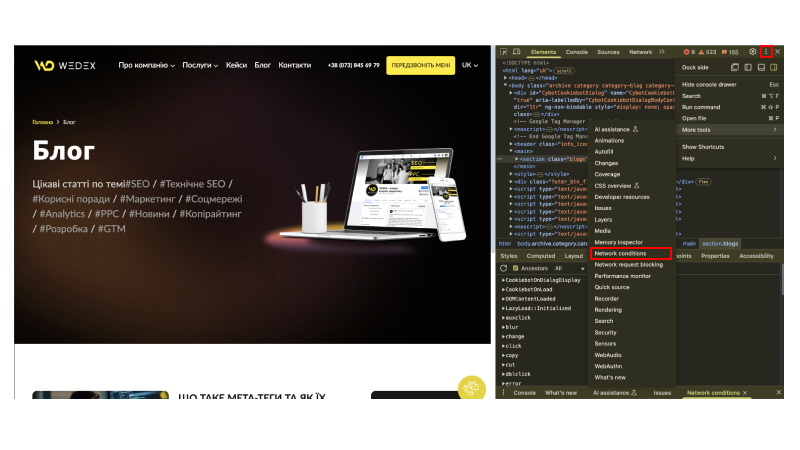
Среди других вкладок инструмента просмотра кода должна появиться вкладка Network conditions. В этой вкладке найдите пункт «User agent» и снимите галочку с «Use browser default». После этого станет доступным пункт «Custom», который и откроет доступ к изменению User-Agent заголовка. Выбирайте необходимый тип браузера или устройства.
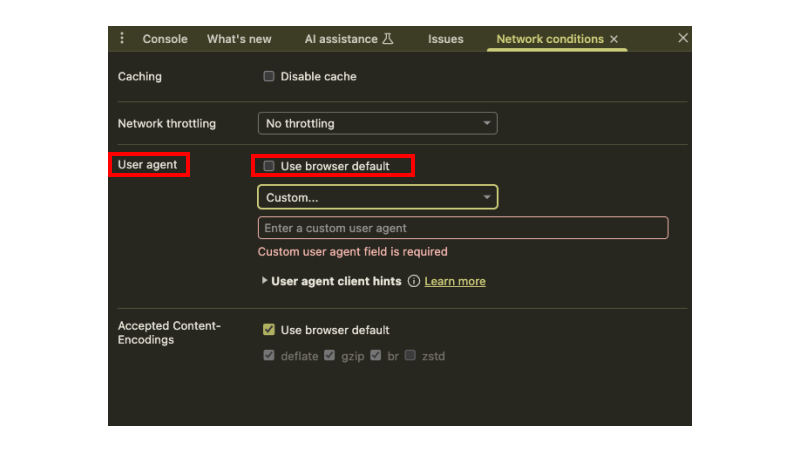
Если среди предложенных вариантов нет нужного, то можно самостоятельно ввести пользовательского агента Googlebot в поле ниже. Текст будет выглядеть следующим образом:
Mozilla/5.0 (совместимый; Googlebot/2.1; +http://www.google.com/bot.html)
Расширения для изменения User-Agent
Для изменения пользовательского агента также существуют внешние средства, например расширение для Google Chrome. Оно называется User-Agent Switcher and Manager и позволяет изменить агента без поиска соответствующего пункта меню в режиме просмотра кода.
Расширения такого типа имеют смысл, но следует учитывать следующие нюансы:
- расширения могут быть нестабильными и самостоятельно вносить изменения во внешний вид сайтов;
- расширения имеют свойство нагружать браузеры, поэтому если у вас уже работает параллельно несколько мощных расширений, это может вызвать проблемы в работе приложения.
Изменение User-Agent встроенными средствами Google является наиболее надежным вариантом.
Как изменить User-Agent в Mozilla Firefox?
Хотя Firefox поддерживает использование различных User-Agent, их активация может вызвать сложности. Предлагаем следующие варианты решения этой проблемы.
Использование расширений для Mozilla Firefox
Как и случае с Google Chrome, Firefox поддерживает расширения для изменения User-Agent. Уже знакомое нам расширение User-Agent Switcher and Manager также доступно для этого браузера.
Немного ограниченным по функционалу, но также действенным расширением является User-Agent Switcher Firefox. Главный недостаток этого расширения заключается в небольшом количестве доступных User-Agent’ов.
Создать User-Agent вручную
Если расширение это не то, что вас интересует, то мы все же продемонстрируем как создать User-Agent в Firefox вручную. Итак:
-
- Вводим в строку поиска about:config и переходим с помощью Enter или кнопки поиска.
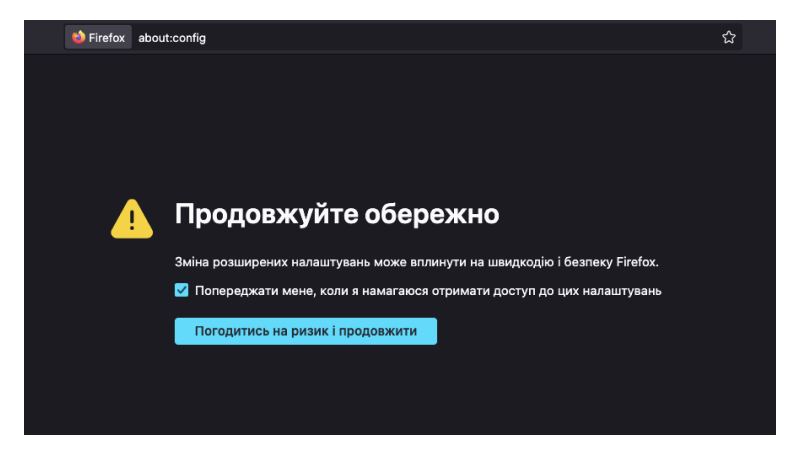
-
- Принимаем предостережение и нажимаем «Согласиться на риск и продолжить».
- В окошке под названием «Искать параметр по названию» вводим строку general.useragent.override. Firefox предложит вам создать новую настройку с тем же именем. Выберите опцию String и затем нажмите на значок «+» (плюс) в конце.
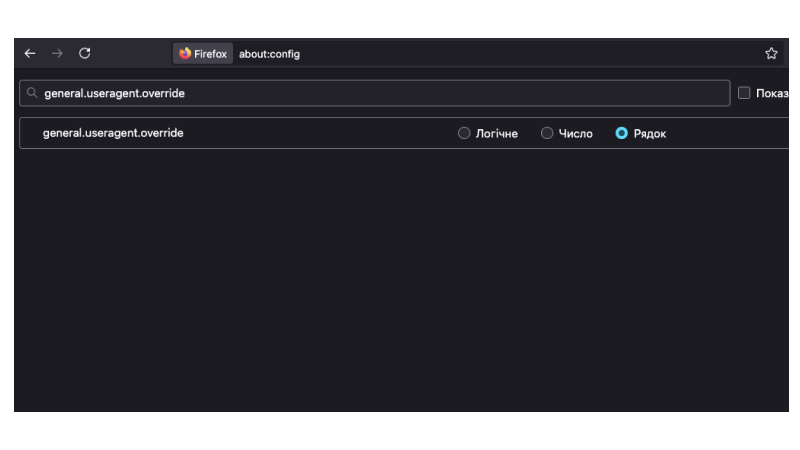
-
- Создастся новая настройка с пустым местом для добавления строки User-Agent. Переходим по этой ссылке и находим необходимый пользовательский агент. Копируем его и вставляем в то же пустое место для строки.
- Нажимаем Save.
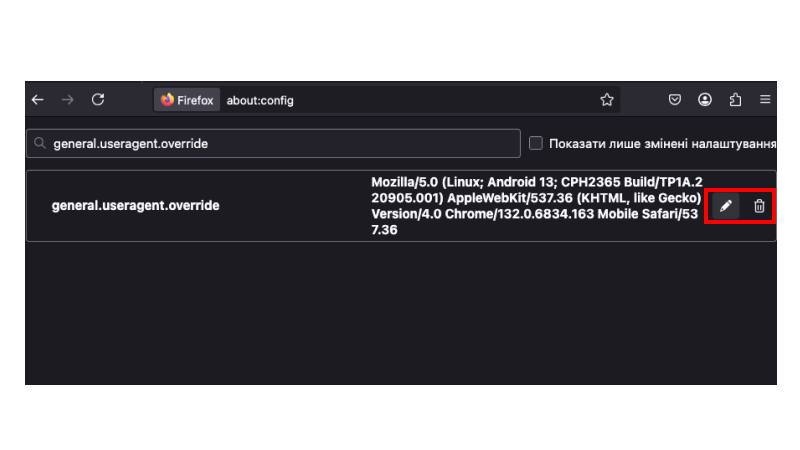
Теперь существует конкретная настройка User-Agent для Firefox и теперь все страницы в браузере будут выглядеть согласно настройки. Можно создать другие строки с настройками под разные пользовательские агенты.
Чтобы сбросить настройки User-Agent в Firefox достаточно удалить строку соответствующей настройки. Для этого щелкните на значок корзинки рядом с ним.
Изменения User-Agent в Safari
Для того, чтобы изменить User-Agent в браузере от Apple следует выполнить следующие действия:
- Зайти в Настройки и выбрать вкладку «Дополнения» или «Advanced».
- Внизу будет пункт, который называется «Показать функции для веб-разработчиков». Ставим галку против него.
- Закрываем Настройки и переходим на любой сайт. В верхней панели состояния выбираем пункт «Разработка».
- В меню есть пункт «Пользовательский агент». При нажатии на него появится меню с выбором User-Agent.
Перечень доступных User-Agent в Safari небольшой, однако, как и в Google Chrome, есть возможность создания собственного агента.
Вместо выводов
Пользовательский агент (User-Agent) – полезный инструмент для анализа front-части сайта и SEO-оптимизации. User-Agent активно используется для поиска любых проблем, включая пользовательский опыт и адаптацию сайтов под различные платформы. Пользовательский агент является одним из самых эффективных способов тестирования сайта, который не требует дополнительных финансовых вливаний. К тому же, он полностью безопасен для вашего сайта.
С другой стороны, следует помнить, что User-Agent предлагает только эмуляцию других устройств и браузеров. Для реальной проверки следует все же использовать различные типы устройств и программного обеспечения. Впрочем, большую часть ошибок User-Agent все же поможет обнаружить.


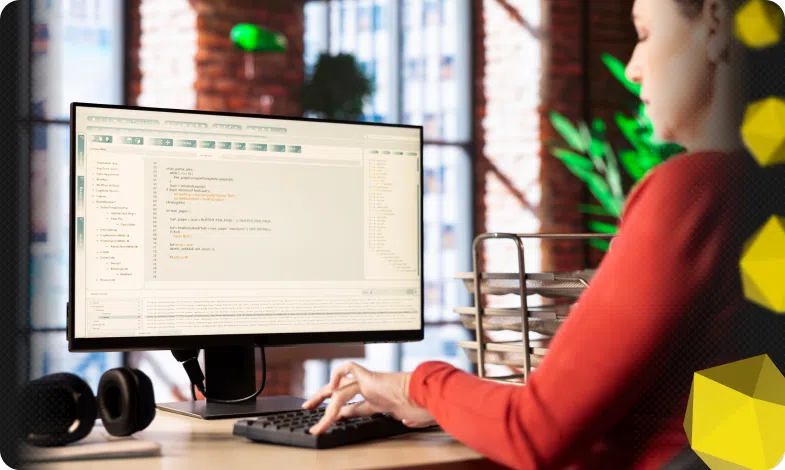

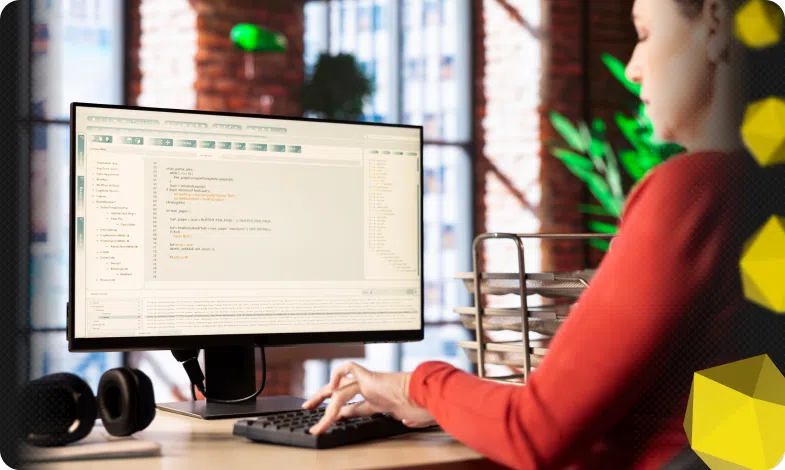

 30/05/2025
30/05/2025  2155
2155



